Bu rehberde Xiaomi Mi Note 10 Lite telefona Custom ROM kurup Root atıp SmartPack ile telefonun kötü optimizasyonunu düzelteceğiz ve de GCam kuracağız.
İlk olarak bu telefonun sorunlarından bahsedelim:
Rehbere başlamadan önce telefonunuzun bootloader kilidinin açık olması gerek.
Bootloader kilidi açık değilse bu rehbere bakabilirsiniz:
 www.technopat.net
www.technopat.net
Bootloader kildiniz açıksa Custom ROM kurmaya geçebiliriz.
İlk önce gerekli dosyaları indirelim.
Mi Note 10 Lite için gerekli dosyaları bu klasöre topladım:
 drive.google.com
drive.google.com
Eğer dosyaları teker teker indirmek isterseniz kendi sayfaları:
LineageOS 18.1 ve LineageOS Recovery:
Not: GMS versiyonu Google uygulamalarını da içerir, Vanilla olanda Google uygulamaları yok.

 forum.xda-developers.com
forum.xda-developers.com
Vantom Kernel:

 t.me
t.me
Magisk:

 github.com
github.com
SmartPack:

 github.com
github.com
Greatness GCam:
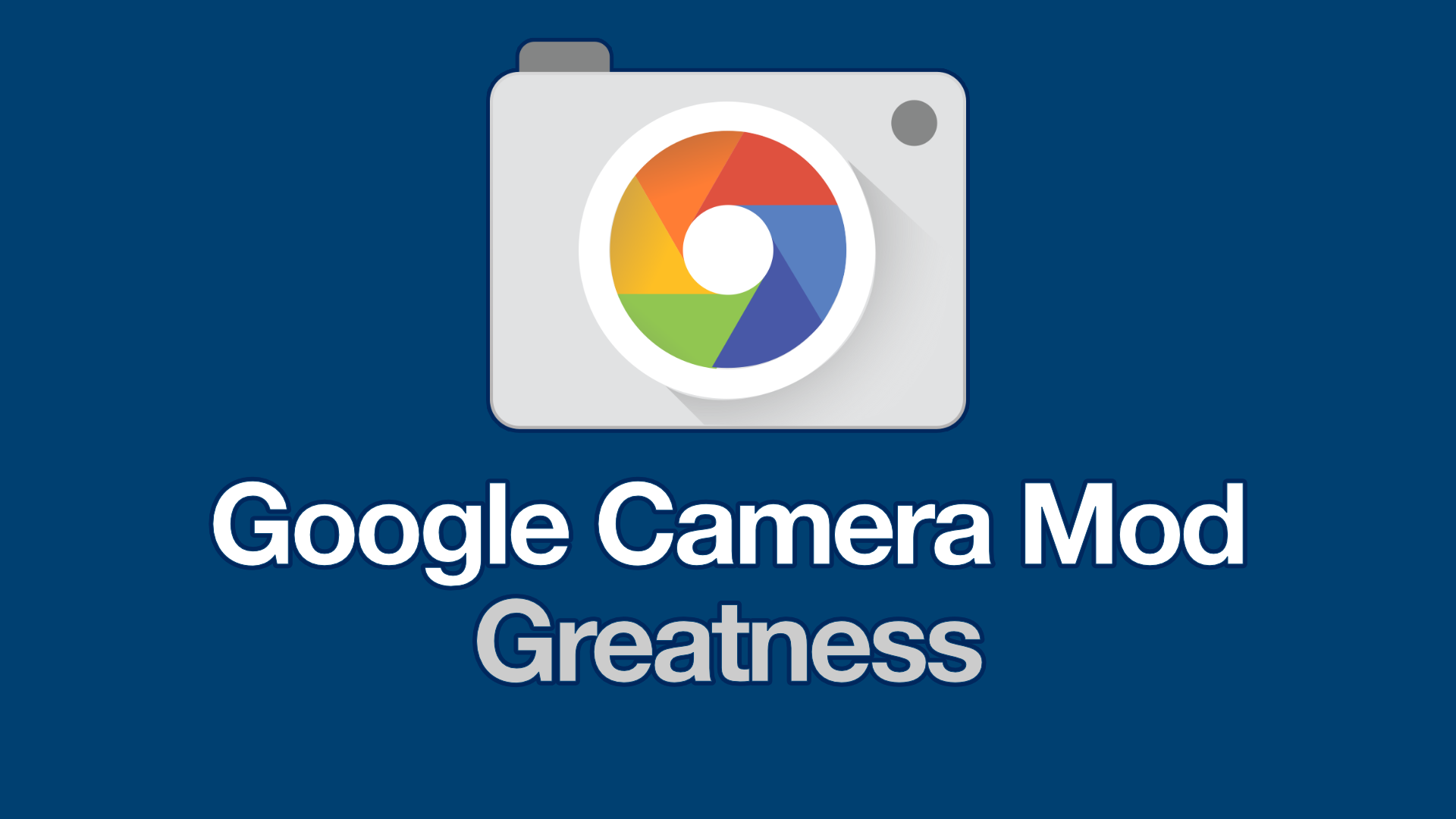
 www.celsoazevedo.com
www.celsoazevedo.com
LineageOS 18.1 Custom ROM Kurulumu:
Custom ROM kurabilmek için bilgisayarınızdan telefona ADB ve Fastboot ile recovery kurmamız gerek, bu rehbere bakabilirsiniz:
 www.technopat.net
www.technopat.net
Ses kısma ve güç tuşuna basılı tutup cihazı fastboot moduna alalım.
Fastboot moda girdikten sonra bilgisayardan aşağıdaki komut ile LineageOS GMS Recovery dosyasını flashlayabilirsiniz:
Not: Dosya koumu hatası atarsa
Recovery dosyasını yazdırdıktan sonra bu komut ile recovery moda geçelim:
Recovery moda girdikten sonra Factory Reset menüsünden Format Data/Factory Reset seçeneği ile telefonu sıfırlayalım.
Daha sonra yine Factory Reset menüsündeki Format Cache Partition seçeneği ile önbelleği de temizleyelim.
Daha sonra ana menüye geri dönüp Apply Update menüsündeki Apply from ADB seçeneği ile telefonu ADB Sideload moduna getirip bilgisayara geçelim.
Bilgisayardan aşağıdaki komut ile LineageOS ZIP dosyasını telefona flashlayalım.
Not: Dosya koumu hatası atarsa
Telefona ROM yazdırma işlemi bitince tekrar Apply Update menüsündeki Apply from ADB seçeneği ile telefonu ADB Sideload moduna getirip bilgisayara geçelim.
Bu sefer Vantom Kernel flashlayacağız:
Not: Telefonda could not verify tarzı bir hata alırsanız evet diyip ilerleyin.
Telefona Kernel yazdırma işlemi bitince tekrar Apply Update menüsündeki Apply from ADB seçeneği ile telefonu ADB Sideload moduna getirip bilgisayara geçelim.
Bu sefer Magisk ile Root flashlayacağız.
İndirdiğiniz Magisk APK dosyasını kopyalayıp .apk uzantısını .zip yapın.
Not: Telefonda could not verify tarzı bir hata alırsanız evet diyip ilerleyin.
En son olarak ana menüye dönüp Reboot System ile telefonu yeniden başlatın.
Telefon açıldıktan sonra kurulumu yapın ve Magisk APK'sını kurun.
Magisk'i açıp ek kurulum gerekiyorsa tamamlayın ve telefonu yeniden başlatın.
SmartPack ile Optimizasyon:
Linklerden SmartPack APK'sını indirip kurun.
Uygulamayı açınca Root yetkisi soracaktır, izin verin.
Aşağıdaki adımları profil olarak linke ekledim.
İsterseniz direkt olarak profili kullanıp SmartPack adımlarını atlayabilirsiniz.
Profil için Profil menüsünden artı tuşuna basıp Import seçeneği ile profil dosyasını seçin.
Daha sonra eklenen profilin yanındaki 6 noktaya basıp On Boot seçeneğini tikleyin ve telefonu yeniden başlatın.
Profil yerine hepsini teker tekert yapmak istiyorsanız:
İlk olarak güç tasarufu çekirdeklerinin güç tasarufu moduna çalışmasına izin verelim:
CPU menüsünden performans ve güç tasarufları çekirdekleri için maksimum frekansı maksimuma ve minimum frekansı minimuma getirin.
Performans çekirdeklerinde ve maksimum frekansta sorun yok ama güç tasarufu çekirdeklerinin minimum frekansını 1248'den 576'ya düşürmüş olmanız gerek.
Not: Performans profilinde Scheduler seçenekleri performance olarak seçili, Balanced profilinde ise schedutil.
Daha sonra depolamayı HDD yönetimi yerine SSD şeklinde yönetelim:
I/O Scheduler (G/Ç Zamanlayıcısı) menüsünden Internal Storage (Dahili Depolama)'nın hemen altındaki Scheduler (Zamanlayıcı) seçeneğini cfq yerine noop olarak seçin.
Not: Performans profilinde deadline seçili.
Daha sonra agresif RAM yönetimini düzeltelim:
Low Memory Killer (Düşük Bellek Sonlandırıcı) seçeneğinden Very Light (Çok Hafif) seçeneğine dokunun.
Dokununca herhangi bir uygulandı gibi bir yazı çıkmayacak, normal.
Daha sonra depolamayı RAM gibi kullanmasını azaltalım:
Virtual Memory (Sanal Bellek) menüsünden Swappiness değerini bulup 100'den 40'a düşürelim.
Not: Performans profilinde 0'a düşürüldü.
Daha sonra uygulamaların bütün işlemci çekirdeklerini kullanabilmesine izin verelim:
Misc (Çeşitli) menüsünden CPU Sets (İşlemci Ayarları)'nı bulun ve aşağıdaki değerleri değiştirin:
Background CPU's: 4-5
Foreground CPU's: 0-7
Restricted CPU's: (Silip boş bırakın.)
Background CPU's: 2-5
Top-app CPU's: 0-7
Greatness GCam Kurulumu:
Linkteki Greantess GCAM APK'sını indirip kurun ve linkteki GCam klasörünü olduğu gibi dahili depolamanın ana dizininde atın.
GCam klasörü içindeki APK dosyasını silebilirsiniz.
Dosyaları telefona attıktan sonra GCam'i açın ve alttaki siyah boşluğa bir kaç kez tıklayın.
Choose config seçeneği geldikten sonra MiNote10Lite.xml seçeneğini seçip Restore tuşuna basın.
GCam kullanmaya başlayabilirsiniz.
İlk olarak bu telefonun sorunlarından bahsedelim:
- Güç tasarufu çekirekleri güç tasarufu modunda çalışamıyor.
- Telefon depolamasını HDD gibi yönetiyor.
- Telefon depolamasını RAM olarak kullanmaya çalışıp sürekli kilitleniyor.
- RAM yönetimi aşırı agresif, uygulama sonlandırıcı sürekli gereksiz yere devreye giriyor.
- Telefonun performans işlemci çekirdeklerinden birini ve güç tasarufu çekirdeklerinden dördünü Android uygulamaları kullanamıyor, engellenmiş.
- Bunların yanında optimizsayonu genel olarak kötü olan MIUI.
Rehbere başlamadan önce telefonunuzun bootloader kilidinin açık olması gerek.
Bootloader kilidi açık değilse bu rehbere bakabilirsiniz:
Rehber: Xiaomi cihazlarda OEM kilidi açma
Selam, Bugün Xiaomi cihazlarda nasıl OEM kilidi acilir, onu anlatacagim. Adim 1: Gelistirici seceneklerine gidip sirasiyla: OEM kilit acma USB Hata Ayiklama Seceneklerini aktif ediyoruz. Adim 2: Mi kilit acma durumu kismina gelip Mobil Veri'yi acip hesabimizi bagliyoruz. Adim 3: MI...
Bootloader kildiniz açıksa Custom ROM kurmaya geçebiliriz.
İlk önce gerekli dosyaları indirelim.
Mi Note 10 Lite için gerekli dosyaları bu klasöre topladım:
toco-Mi_Note_10_Lite - Google Drive
 drive.google.com
drive.google.com
Eğer dosyaları teker teker indirmek isterseniz kendi sayfaları:
LineageOS 18.1 ve LineageOS Recovery:
Not: GMS versiyonu Google uygulamalarını da içerir, Vanilla olanda Google uygulamaları yok.

[UNOFFICIAL] LineageOS 18.1 for Xiaomi Mi Note 10 Lite (toco)
Introduction LineageOS, an open-source Android distribution, is available for several devices, with more being continuously added thanks to the biggest, yet ever growing, Android open-source community. Join us and breathe new life in your...
Vantom Kernel:

VantomKernel Updates
This Kernel is for the Mi Note 10 Lite (toco) • Upstreamed to 4.14.292 • Merged CLO tag LA.UM.9.1.r1-12200-SMxxx0.QSSI13.0 • Brought back MGLRU • Switched back to UClamp • Fixed an issue where deep sleep gets fucked after charging Chat @bantomkramul
Magisk:
Releases · topjohnwu/Magisk
The Magic Mask for Android. Contribute to topjohnwu/Magisk development by creating an account on GitHub.
SmartPack:
Releases · SmartPack/SmartPack-Kernel-Manager
Source code of SmartPack-Kernel Manager, the Ultimate Tool to Manage your Kernel - SmartPack/SmartPack-Kernel-Manager
Greatness GCam:
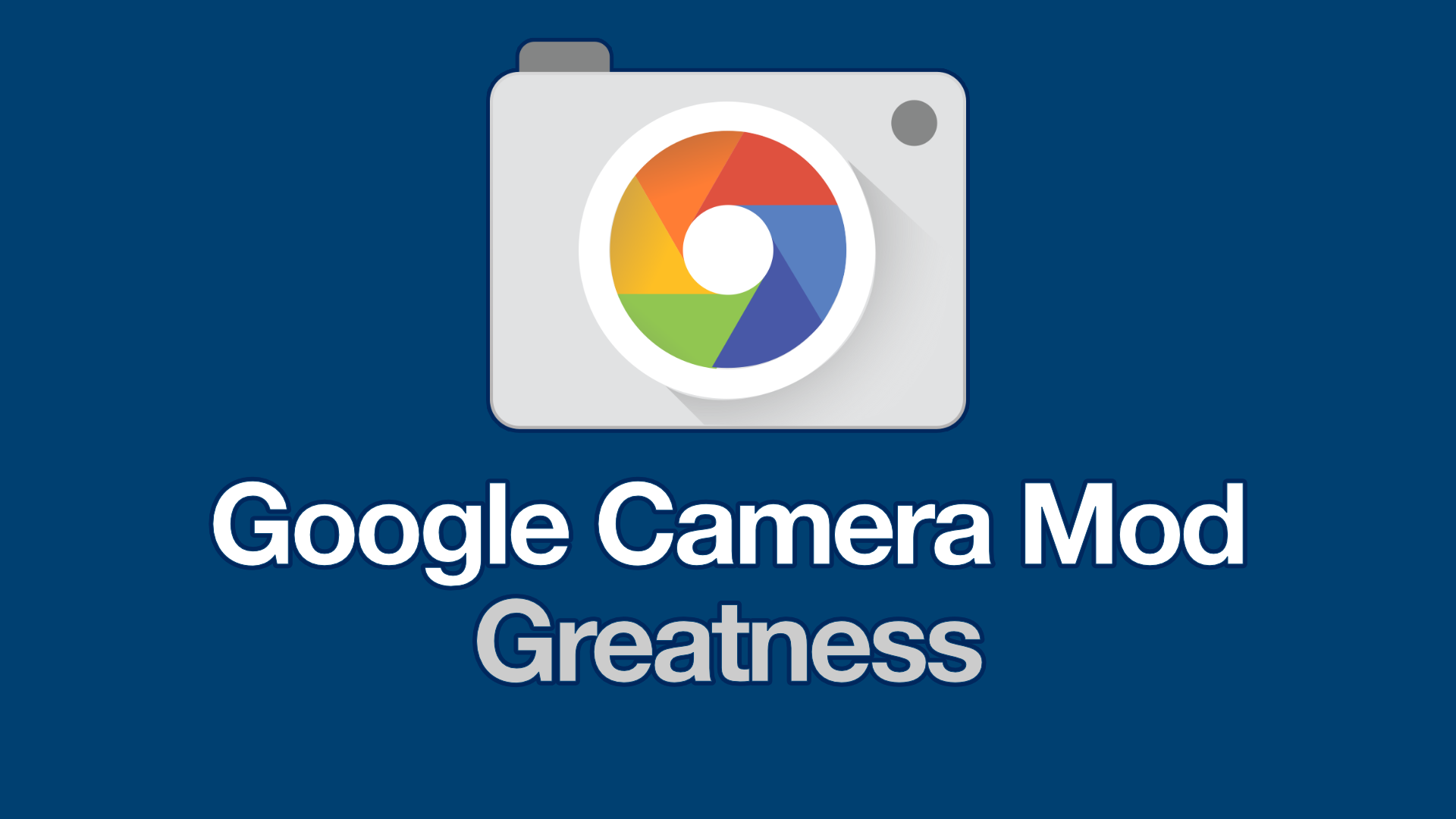
Greatness GCam APKs - Google Camera Port
Modified Google Camera app By Greatness.
LineageOS 18.1 Custom ROM Kurulumu:
Custom ROM kurabilmek için bilgisayarınızdan telefona ADB ve Fastboot ile recovery kurmamız gerek, bu rehbere bakabilirsiniz:
Rehber: ADB komutları Custom recovery kurma
Selam, Daha öncelerinde Samsung cihazlara Custom recovery kurmasını göstermiştim. Şimdi sıra tüm telefonlarda :D Öncelikle buradan driveri yükleyelim: https://forum.xda-developers.com/t/official-tool-windows-adb-fastboot-and-drivers-15-seconds-adb-installer-v1-4-3.2588979/ Kurulumu basit hepsine...
Ses kısma ve güç tuşuna basılı tutup cihazı fastboot moduna alalım.
Fastboot moda girdikten sonra bilgisayardan aşağıdaki komut ile LineageOS GMS Recovery dosyasını flashlayabilirsiniz:
Not: Dosya koumu hatası atarsa
fastboot flash recovery yazıp IMG dosyasını terminale sürükleyip bırakabilirsiniz.
Kod:
fastboot flash recovery lineage_recovery-18.1-20220213-UNOFFICIAL-GMS-toco.imgRecovery dosyasını yazdırdıktan sonra bu komut ile recovery moda geçelim:
Kod:
fastboot reboot recoveryRecovery moda girdikten sonra Factory Reset menüsünden Format Data/Factory Reset seçeneği ile telefonu sıfırlayalım.
Daha sonra yine Factory Reset menüsündeki Format Cache Partition seçeneği ile önbelleği de temizleyelim.
Daha sonra ana menüye geri dönüp Apply Update menüsündeki Apply from ADB seçeneği ile telefonu ADB Sideload moduna getirip bilgisayara geçelim.
Bilgisayardan aşağıdaki komut ile LineageOS ZIP dosyasını telefona flashlayalım.
Not: Dosya koumu hatası atarsa
adb sideload yazıp ZIP dosyasını terminale sürükleyip bırakabilirsiniz.
Kod:
adb sideload lineage-18.1-20220213-UNOFFICIAL-GMS-toco.zipTelefona ROM yazdırma işlemi bitince tekrar Apply Update menüsündeki Apply from ADB seçeneği ile telefonu ADB Sideload moduna getirip bilgisayara geçelim.
Bu sefer Vantom Kernel flashlayacağız:
Kod:
adb sideload VantomKernel-toco-101-AwareIcelandicBiscuit-20220908.zipTelefona Kernel yazdırma işlemi bitince tekrar Apply Update menüsündeki Apply from ADB seçeneği ile telefonu ADB Sideload moduna getirip bilgisayara geçelim.
Bu sefer Magisk ile Root flashlayacağız.
İndirdiğiniz Magisk APK dosyasını kopyalayıp .apk uzantısını .zip yapın.
Kod:
adb sideload Magisk-v25.2.zipEn son olarak ana menüye dönüp Reboot System ile telefonu yeniden başlatın.
Telefon açıldıktan sonra kurulumu yapın ve Magisk APK'sını kurun.
Magisk'i açıp ek kurulum gerekiyorsa tamamlayın ve telefonu yeniden başlatın.
SmartPack ile Optimizasyon:
Linklerden SmartPack APK'sını indirip kurun.
Uygulamayı açınca Root yetkisi soracaktır, izin verin.
Aşağıdaki adımları profil olarak linke ekledim.
İsterseniz direkt olarak profili kullanıp SmartPack adımlarını atlayabilirsiniz.
Profil için Profil menüsünden artı tuşuna basıp Import seçeneği ile profil dosyasını seçin.
Daha sonra eklenen profilin yanındaki 6 noktaya basıp On Boot seçeneğini tikleyin ve telefonu yeniden başlatın.
Profil yerine hepsini teker tekert yapmak istiyorsanız:
İlk olarak güç tasarufu çekirdeklerinin güç tasarufu moduna çalışmasına izin verelim:
CPU menüsünden performans ve güç tasarufları çekirdekleri için maksimum frekansı maksimuma ve minimum frekansı minimuma getirin.
Performans çekirdeklerinde ve maksimum frekansta sorun yok ama güç tasarufu çekirdeklerinin minimum frekansını 1248'den 576'ya düşürmüş olmanız gerek.
Not: Performans profilinde Scheduler seçenekleri performance olarak seçili, Balanced profilinde ise schedutil.
Daha sonra depolamayı HDD yönetimi yerine SSD şeklinde yönetelim:
I/O Scheduler (G/Ç Zamanlayıcısı) menüsünden Internal Storage (Dahili Depolama)'nın hemen altındaki Scheduler (Zamanlayıcı) seçeneğini cfq yerine noop olarak seçin.
Not: Performans profilinde deadline seçili.
Daha sonra agresif RAM yönetimini düzeltelim:
Low Memory Killer (Düşük Bellek Sonlandırıcı) seçeneğinden Very Light (Çok Hafif) seçeneğine dokunun.
Dokununca herhangi bir uygulandı gibi bir yazı çıkmayacak, normal.
Daha sonra depolamayı RAM gibi kullanmasını azaltalım:
Virtual Memory (Sanal Bellek) menüsünden Swappiness değerini bulup 100'den 40'a düşürelim.
Not: Performans profilinde 0'a düşürüldü.
Daha sonra uygulamaların bütün işlemci çekirdeklerini kullanabilmesine izin verelim:
Misc (Çeşitli) menüsünden CPU Sets (İşlemci Ayarları)'nı bulun ve aşağıdaki değerleri değiştirin:
Background CPU's: 4-5
Foreground CPU's: 0-7
Restricted CPU's: (Silip boş bırakın.)
Background CPU's: 2-5
Top-app CPU's: 0-7
Greatness GCam Kurulumu:
Linkteki Greantess GCAM APK'sını indirip kurun ve linkteki GCam klasörünü olduğu gibi dahili depolamanın ana dizininde atın.
GCam klasörü içindeki APK dosyasını silebilirsiniz.
Dosyaları telefona attıktan sonra GCam'i açın ve alttaki siyah boşluğa bir kaç kez tıklayın.
Choose config seçeneği geldikten sonra MiNote10Lite.xml seçeneğini seçip Restore tuşuna basın.
GCam kullanmaya başlayabilirsiniz.
